
एंड्रॉइड आपको ऐप शॉर्टकट बनाने की अनुमति देता है, लेकिन आप विशेष शॉर्टकट भी बना सकते हैं जो ऐप के भीतर स्क्रीन से सीधे लिंक करते हैं। उदाहरण के लिए, शॉर्टकट मैप्स में नेविगेशन स्क्रीन या सेटिंग्स ऐप में किसी भी स्क्रीन से लिंक कर सकते हैं।
हम इसके लिए Android की "गतिविधियों" प्रणाली का उपयोग कर रहे हैं। गतिविधियां अनिवार्य रूप से एक ऐप के भीतर स्क्रीन हैं। उदाहरण के लिए, Android के सेटिंग ऐप में प्रत्येक फलक एक अलग गतिविधि है। एवरनोट और जीमेल में नए नोट और कंपोज़ ईमेल स्क्रीन अलग-अलग गतिविधियाँ हैं।
तृतीय-पक्ष लॉन्चर का उपयोग करना
थर्ड-पार्टी लॉन्चर अक्सर गतिविधि शॉर्टकट बनाने के लिए आसानी से अंतर्निहित समर्थन होता है। हम लोकप्रिय के साथ इस पर प्रकाश डालेंगे नोवा लॉन्चर , लेकिन यह कई अन्य लॉन्चरों पर इसी तरह काम करेगा। यदि आप मानक लॉन्चर या एक कस्टम लॉन्चर का उपयोग कर रहे हैं, जो आपको अपनी गतिविधि शॉर्टकट बनाने की अनुमति नहीं देता है, तो उस विधि के लिए पढ़ें जो किसी भी लॉन्चर के साथ काम करेगी।
ध्यान दें कि यह विधि आपको केवल आपके होम स्क्रीन पर शॉर्टकट बनाने की अनुमति देती है, इसलिए आप इन शॉर्टकट को अपने एप्लिकेशन ड्रॉअर में नहीं रख सकते।
आरंभ करने के लिए, लंबे समय तक नोवा लॉन्चर होम स्क्रीन को दबाएं और शॉर्टकट चुनें। प्रक्रिया अन्य लोकप्रिय थर्ड-पार्टी लॉन्चर पर समान होनी चाहिए।
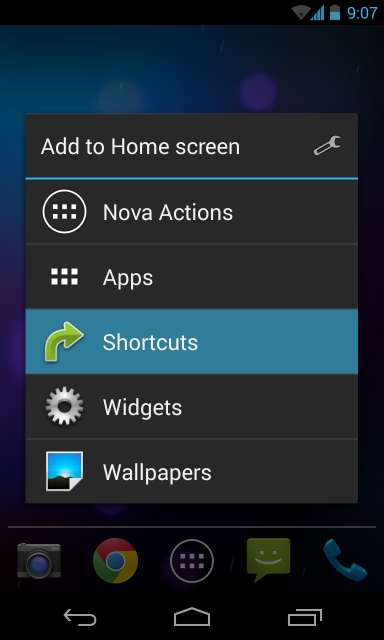
गतिविधि शॉर्टकट बनाने के लिए क्रियाएँ विकल्प का चयन करें।
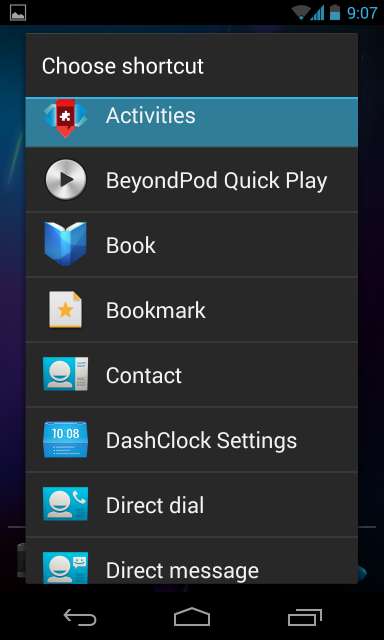
आपके द्वारा इंस्टॉल किए गए ऐप्स की वर्णमाला सूची के माध्यम से स्क्रॉल करें और उस ऐप को टैप करें जिसके लिए आप शॉर्टकट बनाना चाहते हैं। आप उन गतिविधियों को देखेंगे जिन्हें आप चुन सकते हैं। उदाहरण के लिए, यदि हम एक नेविगेशन शॉर्टकट बनाना चाहते हैं, तो हम मैप्स ऐप का चयन करेंगे और फिर नेविगेशन गतिविधि का पता लगाएंगे।
यदि हम एक शॉर्टकट बनाना चाहते हैं जो एक नया एवरनोट नोट बनाता है, तो हम एवरनोट ऐप का चयन करेंगे और नए नोट गतिविधि के लिए देखेंगे। गतिविधि क्या करती है, इसके संकेत के लिए किसी गतिविधि के नाम के नीचे छोटे पाठ को देखें।
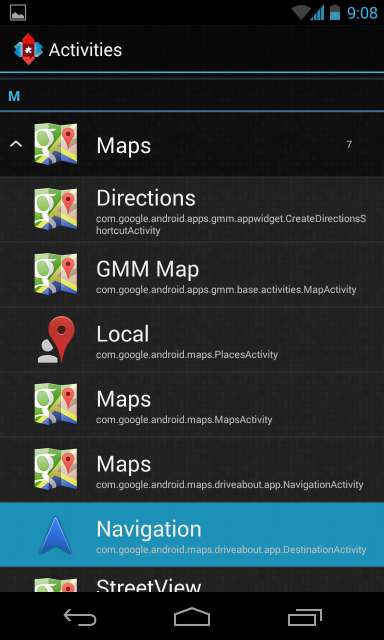
यदि आप वास्तव में यह सुनिश्चित नहीं करते हैं कि कोई गतिविधि आपको किस स्क्रीन पर ले जाएगी, तो आप इसे नोवा लॉन्चर की गतिविधियों की सूची से लंबे समय तक दबा सकते हैं। नोवा तुरंत एक्टिविटी स्क्रीन को खोलेगा ताकि आप देख सकें कि आपका शॉर्टकट कहां ले जाएगा - गतिविधियों की सूची पर वापस जाने के लिए बैक बटन दबाएं।

अपने होम स्क्रीन पर शॉर्टकट बनाने के लिए सूची में एक बार गतिविधि पर टैप करें। फिर आप इसे चारों ओर खींच सकते हैं और इसे प्रबंधित कर सकते हैं जैसे कि आप किसी अन्य ऐप शॉर्टकट को।

डिफ़ॉल्ट लॉन्चर का उपयोग करना
जबकि कई तृतीय-पक्ष Android लॉन्चर इस सुविधा की पेशकश करते हैं, डिफ़ॉल्ट एंड्रॉइड लॉन्चर नहीं करता है। आप नोवा लॉन्चर जैसे थर्ड-पार्टी लॉन्चर को आसानी से इंस्टॉल कर सकते हैं और इसे अपने डिफ़ॉल्ट लॉन्चर में बदल सकते हैं - लेकिन आप डिफॉल्ट लॉन्चर का उपयोग करते रहना चाहते हैं और किसी भी थर्ड-पार्टी लॉन्चर को इंस्टॉल नहीं कर सकते।
इस स्थिति में, आपको किसी प्रकार के तृतीय-पक्ष ऐप की आवश्यकता होगी जो आपको सीधे गतिविधियों के लिए शॉर्टकट बनाने की अनुमति देता है। हमने इसके साथ किया QuickShortcutMaker , एक सरल और मुफ्त ऐप। Google Play पर कुछ हालिया समीक्षाओं से संकेत मिलता है कि कई उपयोगकर्ता इस ऐप के साथ समस्याओं का सामना कर रहे हैं, लेकिन यह हमारे नेक्सस 4 पर ठीक काम कर रहा है जो एंड्रॉइड 4.3 चला रहा है। यदि आप इस एप्लिकेशन के साथ समस्याओं का अनुभव करते हैं, तो आप प्रयास करना चाह सकते हैं xShortcut फ्री बजाय।
QuickShortcutMaker को स्थापित करने के बाद, बस अपने विजेट दराज को खोलें, गतिविधियों विजेट को लंबे समय तक दबाएं, और इसे अपने होम स्क्रीन पर कहीं भी छोड़ दें। यह शॉर्टकट तकनीकी रूप से एक विजेट होगा, लेकिन 1 × 1 पर यह मानक ऐप शॉर्टकट के समान आकार का होता है।
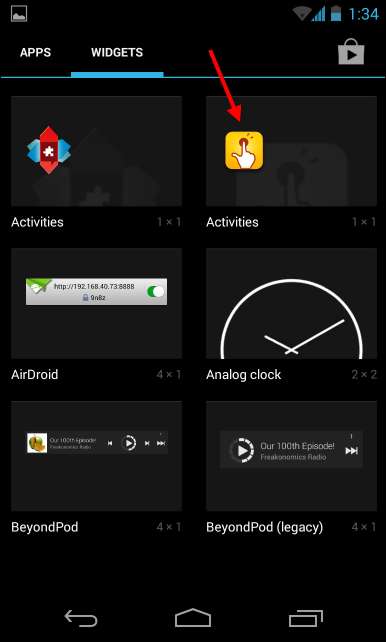
जब आप विजेट को कहीं छोड़ देते हैं, तो आप शॉर्टकट निर्माता इंटरफ़ेस देखेंगे। आप अपने इंस्टॉल किए गए ऐप्स के माध्यम से स्क्रॉल कर सकते हैं और उन गतिविधियों की जांच करने के लिए उन्हें टैप कर सकते हैं जिनसे आप शॉर्टकट बना सकते हैं। यदि आप एक विशिष्ट ऐप की तलाश कर रहे हैं, तो इसे और अधिक तेज़ी से खोजने के लिए खोज बॉक्स का उपयोग करें।
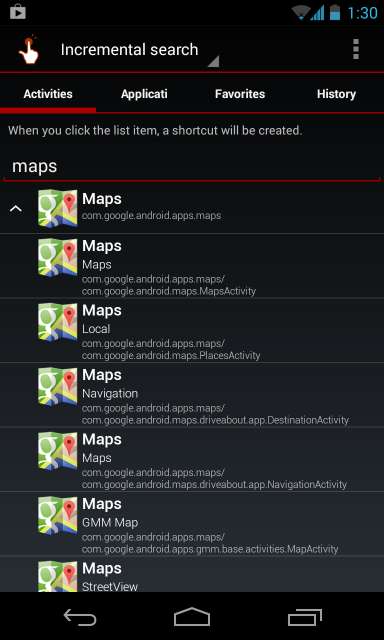
किसी गतिविधि पर टैप करने के बाद, आप शॉर्टकट शॉर्टकट संपादित करें देखेंगे। गतिविधि शुरू करने के लिए बटन पर टैप करें और सुनिश्चित करें कि आपने सही चयन किया है, फिर संपादित शॉर्टकट इंटरफ़ेस पर वापस जाने के लिए वापस बटन पर टैप करें। अपने शॉर्टकट को सहेजने से पहले, आप अपने शॉर्टकट के लिए एक कस्टम नाम और आइकन सेट कर सकते हैं। आइकन आपकी गैलरी में मौजूद कोई भी छवि हो सकती है।
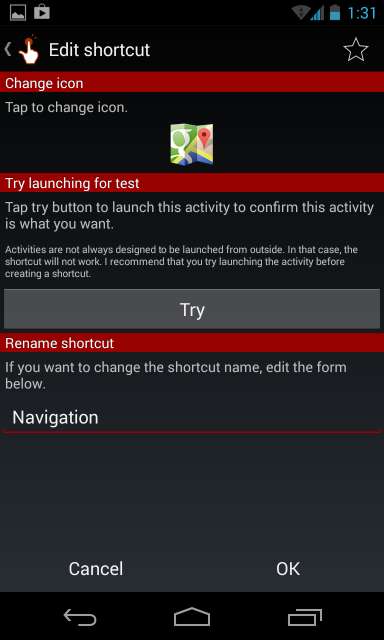
ठीक पर टैप करें और आप कर चुके हैं - गतिविधि शॉर्टकट को आपके होम स्क्रीन पर जोड़ दिया जाएगा। यदि आप चाहें, तो अब आप प्रक्रिया को दोहराकर उनमें से अधिक बना सकते हैं।
कुछ ऐप कई गतिविधियों को उजागर नहीं कर सकते हैं जिन्हें आप सीधे लॉन्च कर सकते हैं, जबकि कुछ ऐप आपको सुरक्षा कारणों से ऐप के बाहर एक गतिविधि शुरू करने से रोकेंगे। यह हमेशा हर उस एप्लिकेशन स्क्रीन के साथ काम नहीं करेगा जिसे आप सीधे लिंक करना चाहते हैं।






